W ciągu ostatnich 100 lat Disney wprowadził wiele uwielbianych programów i filmów, w tym DuckTales, Gravity Falls, Star Wars i wiele innych. Możesz oglądać je wszystkie w aplikacji Disney Plus. Podczas gdy transmisja strumieniowa online jest łatwo dostępna, oglądanie Disney Plus w trybie offline jest ściśle ograniczone przez urzędnika. Na przykład, gdy Disney Plus oferuje transmisję strumieniową offline tylko w aplikacjach mobilnych, użytkownicy komputerów stacjonarnych będą mieli trudności z pobieraniem filmów Disney Plus, aby cieszyć się transmisją strumieniową offline na komputerach z systemem Windows/Mac.
Jeśli więc chcesz ominąć oficjalne limity pobierania w ramach Disney Plus i dowiedzieć się, jak oglądać Disney Plus w trybie offline, zapoznaj się z tym fragmentem, a znajdziesz odpowiedź.
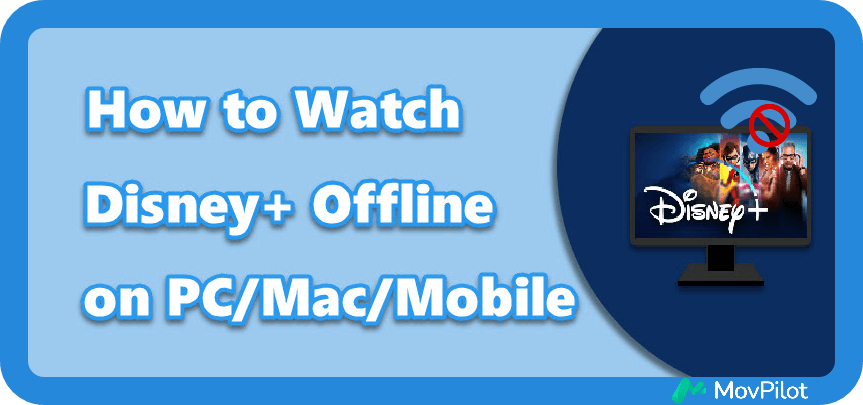
Czy można oglądać Disney Plus offline?
Tak. Kiedy Disney Plus dostarczy oficjalną funkcję pobierania w swoich aplikacjach mobilnych, instalując aplikację Disney+ na swoim iPhonie/Androidzie, możesz oglądać programy i filmy Disney Plus offline na urządzeniach mobilnych, o ile subskrybujesz plan premium lub wyższy.
Jednak jeśli chodzi o PC lub Mac, Disney Plus oficjalnie nie oferuje funkcji pobierania, nawet jeśli zainstalujesz oprogramowanie na komputery stacjonarne. Innymi słowy, obecnie Disney Plus pozwala jedynie na oglądanie zasobów wideo offline na urządzeniach mobilnych. Na szczęście nadal istnieją metody obejścia tego ograniczenia i cieszenia się odtwarzaniem Disney Plus offline na wszystkich urządzeniach. Aby osiągnąć ten cel, zewnętrzne programy do pobierania Disney Plus, takie jak MovPilot Disney Plus Video Downloader są potrzebne, ponieważ najpierw trzeba będzie usunąć szyfrowanie DRM z chronionych strumieniowych mediów Disneya, a następnie zapisać je na komputerze PC lub Mac w celu przeglądania w trybie offline.
Czytaj dalej i dowiedz się, w jaki sposób to oprogramowanie może Ci pomóc.
Więcej szczegółów znajdziesz tutaj:
Część 1. Oglądaj Disney Plus offline na PC/Mac z MovPilot
Uwaga: Dzięki aplikacji MovPilot Disney Plus Video Downloader możesz oglądać Disney Plus w trybie offline na wszystkich urządzeniach, w tym na komputerach PC i Mac, iPhone'ach, urządzeniach z systemem Android oraz tabletach Amazon Fire.
Jak wspomniano, z powodu Limity pobierania Disney Plus, w oprogramowaniu na komputery stacjonarne Disney Plus nie ma funkcji bezpośredniego pobierania, aby pobierać filmy do oglądania offline, potrzebujesz zewnętrznego programu do pobierania, aby pozbyć się szyfrowania DRM i eksportować pliki do pobrania Disney Plus w zwykłych formatach wideo, takich jak MP4. W tym przypadku zdecydowanie zaleca się MovPilot Disney Plus Video Downloader.
MovPilot Disney Plus Video Downloader jest stworzony, aby pomóc Ci pozbyć się oficjalnych limitów pobierania Disney Plus i usunąć szyfrowanie pobierania. Pomaga usunąć ochronę DRM i konwertuj filmy Disney Plus do formatu MP4. Dzięki temu możesz zapisywać filmy Disney Plus na Windows/Mac i elastycznie oglądać Disney Plus offline. Ponadto pobrane pliki będą w jakości HD z dźwiękiem przestrzennym Dolby 5.1, zapewniając wrażenia z oglądania podobne do kinowych.
Główne funkcje programu MovPilot Disney Plus Video Downloader
- Zapisz filmy i programy Disney Plus w popularnych plikach MP4/MKV.
- 5x szybsza prędkość pobierania i tryb pobierania wsadowego oszczędzający czas.
- Zachowaj oryginalną jakość obrazu i dźwięku filmów Disney Plus.
- Oryginalne wielojęzyczne ścieżki dźwiękowe i napisy są dobrze zachowane.
- Usuń irytujące reklamy przesyłane strumieniowo z filmów Disney Plus.
Teraz wykonaj poniższe kroki, aby oglądać Disney Plus w trybie offline za pomocą aplikacji MovPilot Disney Plus Video Downloader:
Krok 1. Uruchom program MovPilot Disney Plus Video Downloader
Pobierz i zainstaluj MovPilot Disney Plus Video Downloader na swoim komputerze. Po uruchomieniu oprogramowania zostaniesz poprowadzony do wyboru platformy Disney Plus, a następnie do procesu logowania się do swojego konta Disney Plus.

Krok 2. Wyszukaj filmy lub programy Disney Plus
Wpisz nazwę filmu lub programu telewizyjnego, który chcesz pobrać, w polu wyszukiwania. Możesz też skopiować i wkleić adres URL filmu ze strony internetowej Disney Plus. Następnie kliknij "Szukaj" ikona.

Krok 3. Pobierz filmy Disney Plus na swój komputer
Jeśli chcesz pobrać film, kliknij Ikona „Pobierz” obok niego, a film zostanie w mgnieniu oka dodany do listy pobierania.
Podczas rozwiązywania pobierania serialu TV pojawi się okno pop-up. Zaznacz żądane odcinki na stronie szczegółów i kliknij Ikona „Pobierz” aby pobrać je wszystkie na raz na swój komputer.

Krok 4. Oglądaj Disney Plus offline za pomocą swojego rodzimego odtwarzacza
Po zakończeniu pobierania kliknij "Historia" ikona na górze ekranu. Zostaną wyświetlone wszystkie pobrane filmy. Następnie kliknij dwukrotnie jeden i oglądaj filmy Disney Plus offline.

Po pobraniu filmów Disney Plus w formie plików lokalnych możesz je przenieść na dowolne urządzenie i oglądać Disney Plus w trybie offline, niezależnie od tego, czy używasz komputera, czy telefonu komórkowego, a nawet nie instalujesz aplikacji Disney+.
Część 2. Oglądaj Disney Plus offline na iPhone/Android za pomocą oficjalnej aplikacji
Uwaga: Korzystając z oficjalnej aplikacji Disney Plus, możesz oglądać Disney+ w trybie offline tylko na urządzeniach iPhone, iPad, Android i tabletach Amazon Fire.
Jeśli aplikacja Disney+ jest zgodna z większością urządzeń z systemem iOS i Android, nawet z tabletami Amazon Fire, możesz ją zainstalować bezpośrednio na dowolnym z tych urządzeń i rozpocząć pobieranie filmów po zasubskrybowaniu Disney Plus, aby oglądać filmy w trybie offline.
Proces oglądania Disney Plus w trybie offline w aplikacji Disney Plus wygląda następująco.
- Uruchom aplikację Disney Plus na swoim urządzeniu.
- Kliknij "Szukaj" ikonę na pasku menu, aby wyszukać filmy/programy.
- Kliknij, aby przejść na stronę ze szczegółami filmu/programu i przewiń w dół.
- Kliknij "Pobierać" ikonę pod osłoną filmu i odczekaj kilka minut.
- Idź do „Pobieranie” sekcja na dole ekranu, w której możesz sprawdzić i oglądać Disney Plus w trybie offline.
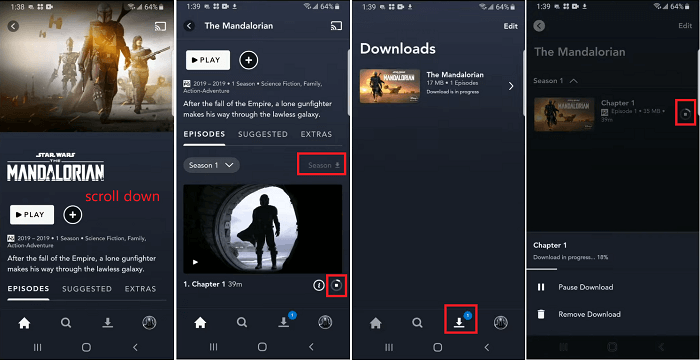
Często zadawane pytania dotyczące oglądania Disney Plus w trybie offline
Nadal masz problemy z oglądaniem Disney Plus offline? Sprawdź, czy te FAQ mogą przynieść Ci odpowiedzi!
P: Dlaczego moje pobrane pliki zniknęły?
A: Jeśli pobrałeś filmy w Disney+, ale okazało się, że brakuje tylko pobranych plików, zastanów się, czy nie zostaną one automatycznie usunięte, ponieważ 30-dniowy okres offline wygasł. Pamiętaj, że pobrane pliki Disney+ można uzyskać w trybie offline tylko w ciągu 30 dni (lub 48 godzin od rozpoczęcia oglądania), musisz sprawdzić status subskrypcji i ponownie przetworzyć pobieranie wideo.
P: Jak znaleźć i usunąć pobrane pliki Disney Plus?
A: Jeśli chcesz wyczyścić pamięć urządzenia, zarządzając pobranymi plikami Disney Plus, po prostu przejdź do aplikacji Disney+ i przejdź do „Pobrane”, aby sprawdzić listę filmów. Aby usunąć którykolwiek z nich. Po prostu dotknij ikony „Edytuj” w prawym górnym rogu ekranu, a następnie przejdź do tytułów i dotknij ikon kosza za nimi, aby natychmiast usunąć pobrane pliki!
P: Jak zmienić ustawienia offline?
A: Aby zapewnić najlepsze wrażenia ze strumieniowania offline, możesz wstępnie ustawić ustawienia pobierania, przechodząc do „Profil” > „Ustawienia aplikacji”. W tej sekcji możesz dostosować jakość wideo, aby zdefiniować wrażenia ze strumieniowania offline. Należy zauważyć, że im wyższa jakość wideo, tym więcej miejsca zajmie. Zaleca się wybranie opcji „Standard” lub „Medium”, aby jednocześnie zrównoważyć jakość wideo i rozmiar pliku przed rozpoczęciem pobierania wideo.
Podsumowanie
Teraz wiesz, jak zapisywać filmy Disney Plus na PC/Mac/urządzeniach mobilnych do odtwarzania offline. Możesz łatwo oglądać Disney Plus offline za pomocą oficjalnej aplikacji na urządzeniach mobilnych. Jeśli chcesz oglądać Disney Plus offline na komputerze z systemem Windows/Mac z większym ekranem, MovPilot Disney Plus Video Downloader jest idealnym wyborem dla Ciebie. Nawet jeśli nie ma aplikacji Disney+ na Maca, MovPilot pomaga Ci pobierać filmy Disney Plus na Maca, aby oglądać je offline. Naciśnij przycisk pobierania, aby wypróbować już teraz!
MovPilot Disney Plus Video Downloader
Pobierz filmy i seriale Disney Plus, aby oglądać je w trybie offline!







